SteelSeries Arctis 3 드라이버 다운로드 및 업데이트
게시 됨: 2023-08-19Windows 10 또는 11 장치용 최신 SteelSeries Arctis 3 드라이버를 다운로드, 업데이트 및 설치하려면 전체 가이드를 읽으십시오.
PC SteelSeries Arctis 3용 올인원 게이밍 헤드셋은 전 세계 게이머들이 널리 사용하고 있습니다. PlayStation 및 Xbox와도 호환됩니다. 그러나 마이크가 중단 없이 작동하려면 최신 SteelSeries 3 드라이버를 설치해야 합니다. 다른 제조업체와 마찬가지로 SteelSeries도 하드웨어 드라이버의 정기적인 업데이트를 릴리스하여 기존 버그가 수정되고 성능이 향상되었는지 확인합니다. 그러나 많은 사용자가 호환 드라이버를 다운로드하는 동안 문제에 직면했습니다. 당신도 같은 문제를 겪고 있다면 이 가이드가 도움이 될 것입니다.
Windows 10/11 장치용 SteelSeries Arctis 드라이버를 다운로드하고 업데이트하기 위한 전체 가이드의 다음 부분입니다. 그러니 시간을 낭비하지 않고 시작합시다.
PC용 SteelSeries Arctis 3 드라이버 다운로드, 업데이트 및 설치 방법
아래에서 최신 SteelSeries Arctis 3 드라이버 업데이트를 설치하는 방법을 자세히 설명했습니다. 기술과 작업에 따라 PC에 가장 적합한 옵션을 선택하십시오.
옵션 1: 공식 웹사이트에서 SteelSeries Arctis 3 드라이버 다운로드
하드웨어 제조업체에서 제공하는 정기적인 드라이버 업데이트를 통해 장치의 성능을 향상시킬 수 있습니다. 시스템 요구 사항에 익숙하고 그렇게 하는 것이 편하다면 수동 방법을 사용하여 적절한 드라이버를 식별하십시오.
Windows 10/11 또는 이전 버전용 SteelSeries Arctis 3 드라이버를 다운로드, 설치 및 업데이트하기 위해 수행해야 하는 작업은 사용자의 편의를 위해 아래에 요약되어 있습니다.
1단계: 공식 SteelSeries 웹사이트에 액세스하려면 아래 제공된 링크를 클릭하십시오.
스틸시리즈 공식 홈페이지
2단계: 홈페이지에 접속하면 지원 탭을 찾은 다음 클릭하여 페이지에 액세스합니다." 지원 " 탭을 찾습니다. 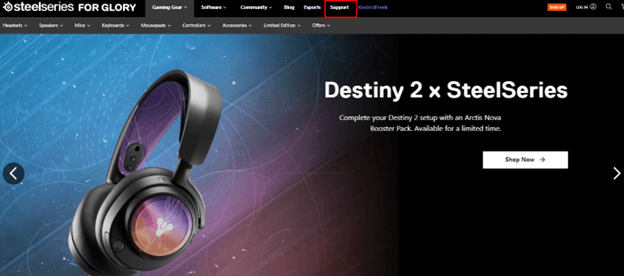
3단계: 오디오 범주를 확장합니다.여기에서 아래로 스크롤하여 Windows 10/11 장치용 SteelSeries Arctis 3 드라이버를 찾습니다. 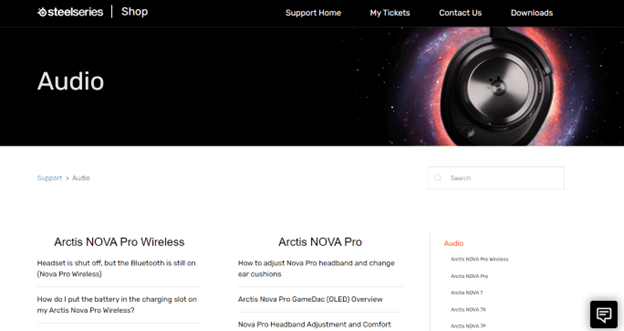
4단계: 사용할 운영 체제(Windows 또는 Mac)를 추가로 결정합니다.
5단계: 설치를 완료하려면 다운로드한 파일을 두 번 클릭한 다음 화면에 나타나는 지시를 따릅니다.
SteelSeries Arctis 3 드라이버 설치가 완료되면 장치를 다시 시작하여 새로 업데이트된 드라이버를 적용하십시오.
반면에 절차는 전적으로 진실되고 신뢰할 수 있는 선택입니다. 그러나 약간의 시간 외에도 몇 가지 기본적인 기술이 필요합니다. 따라서 필요한 기능과 추가 시간이 없는 경우 다음과 같은 방법으로 SteelSeries Arctis 3 드라이버 업데이트를 자동으로 다운로드해야 합니다.
또한 읽기: SteelSeries Rival 3 드라이버 다운로드 및 업데이트
방법 2: 장치 관리자를 사용하여 SteelSeries Arctis 3 드라이버 업데이트
장치 관리자로 알려진 Windows 프로그램을 사용하여 장치에 항상 최신 드라이버가 설치되어 있는지 확인할 수 있습니다. 이 솔루션은 약간의 수작업이 필요하며 Windows 11/10용 SteelSeries Arctis 3 드라이버를 포함하여 시스템의 모든 드라이버와 함께 작동할 가능성이 있습니다.
1단계: 장치 관리자를 열려면 Windows 키와 R을 누르고 devmgmt.msc를 입력합니다.장치 관리자를 열려면 확인 버튼을 선택합니다. 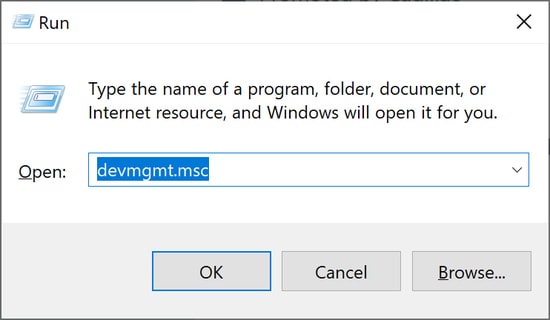
2단계: 사운드, 비디오 및 게임 컨트롤러 범주에서 SteelSeries Arctis 3용 드라이버를 찾습니다.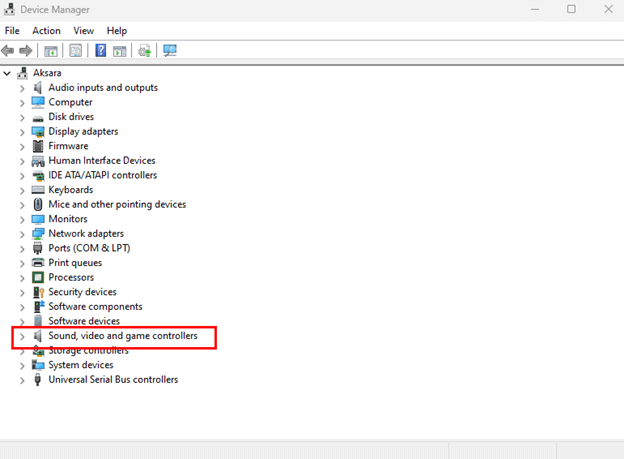
3단계: 이제 드라이버를 선택한 상태에서 마우스 오른쪽 버튼을 클릭합니다.소프트웨어 및 드라이버를 업데이트하는 옵션을 선택합니다. 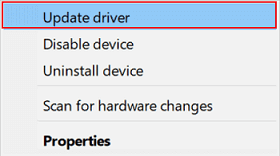
4단계: 사용 가능한 첫 번째 옵션을 선택합니다.즉, 자동 드라이버 검색을 수행합니다. 가장 최근에 업데이트된 드라이버 소프트웨어에 대한 자동 검색을 수행합니다. 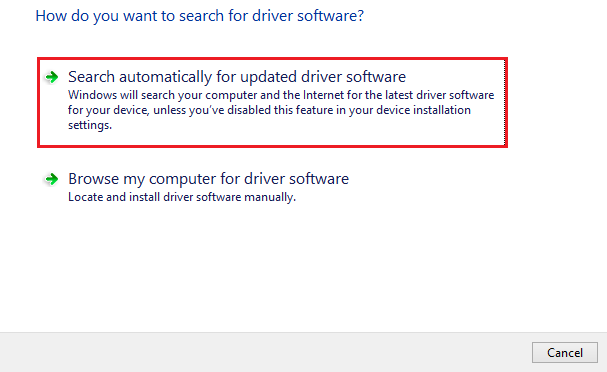

5단계: 새로 업데이트된 드라이버를 사용하려면 PC를 다시 시작하십시오.
기술이 거의 또는 전혀 없는 사용자는 이 유틸리티를 활용하여 엄청난 이점을 얻을 수 있습니다. 그래도 여전히 SteelSeries Arctis 3 드라이버 다운로드를 위해 완전히 자동화된 접근 방식이 필요하다고 생각되면 다음 단계를 계속하십시오.
또한 읽기: SteelSeries Arctis 5 드라이버 다운로드, 설치 및 업데이트 가이드
방법 3: Bit Driver Updater를 사용하여 SteelSeries Arctis 3 드라이버 업데이트(권장)
사용자는 인터넷에서 드라이버를 성공적으로 다운로드하는 데 필요한 시간 및 기술 전문 지식과 같은 리소스가 부족할 수 있습니다. 결과적으로 업데이트를 모니터링하고 다운로드하는 자동 도구로 전환하는 것은 간단한 선택입니다.
드라이버 다운로드 프로세스를 자동화하려고 할 때 Bit Driver Updater 프로그램은 사용할 수 있는 최고의 응용 프로그램 중 하나입니다. 마우스 클릭 한 번으로 장치에 사용 가능한 모든 드라이버 업데이트를 다운로드할 수 있습니다.
이 외에도 거대한 드라이버 데이터베이스는 드라이버와 관련된 모든 데이터의 백업을 저장합니다. 또한 드라이버 다운로드를 예약할 수 있어 시간이 부족한 경우에 유용합니다. 이 외에도 고객 지원에서 24*7 지원 지원을 받습니다. 환불 보장 덕분에 구매 후 60일 동안 지갑에 대한 위험 없이 Pro 업그레이드를 평가할 수 있습니다.
Bit Driver Updater를 사용하여 SteelSeries Arctis 3 드라이버의 자동 업데이트를 수행하는 방법은 무엇입니까?
Bit Driver Updater를 사용하여 SteelSeries Arctis 3의 최신 드라이버 업데이트를 얻으려면 아래에 제공된 지침을 따르십시오.
1단계: 아래 제공된 다운로드 버튼을 사용하여 Windows 11, 10 또는 이전 버전을 실행하는 모든 장치에 유틸리티를 저장합니다.
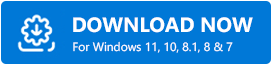
2단계: 실행할 수 있는 파일을 클릭한 다음 화면에 나타나는 설치 지침을 따릅니다.
3단계: Bit Driver Updater 프로그램을 시작합니다.홈 화면에서 "지금 검색 " 옵션을 클릭하면 미결제 티켓이 있는 드라이버 찾기 프로세스가 시작됩니다.오래된 드라이버가 있는지 Windows 컴퓨터를 검사하십시오. 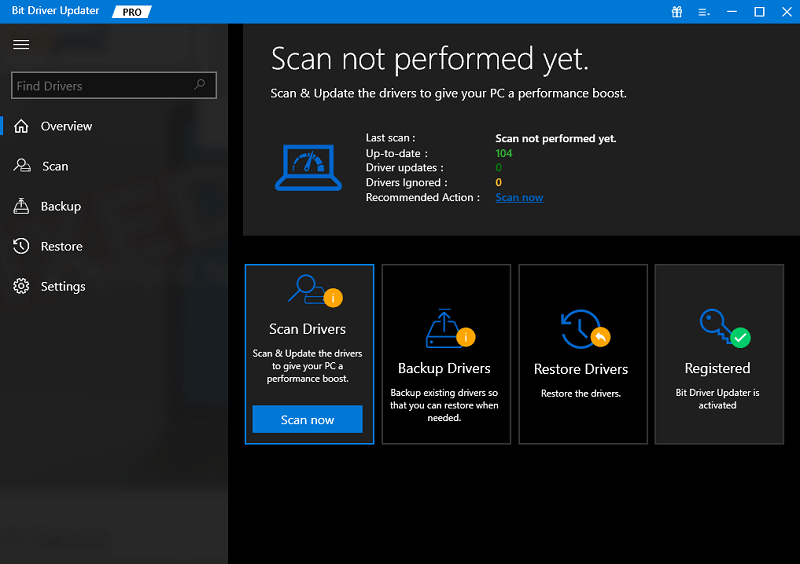
4단계: 목록을 아래로 스크롤하여 목록에서 SteelSeries Arctis 3 드라이버용 드라이버를 찾습니다.지금 업데이트 옵션을 선택하기만 하면 됩니다.
5단계: 또는 목록 하단에 있는 모두 업데이트옵션을 클릭하여 모든 드라이버 업데이트를 한 번에 다운로드할 수 있습니다. 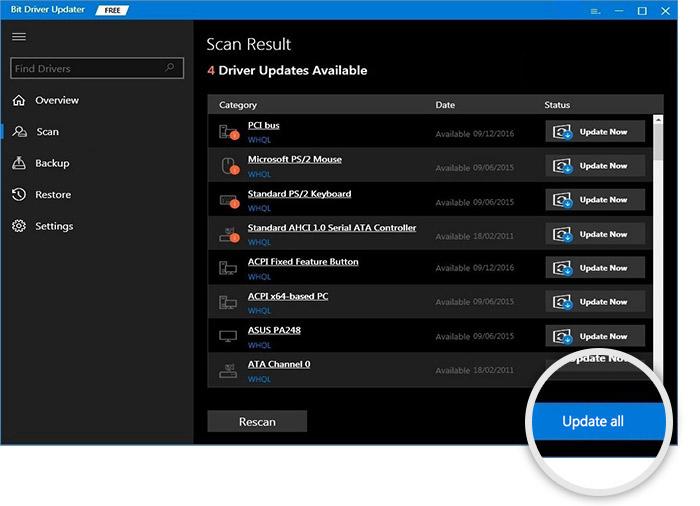
참고: Pro 버전 사용자만 이 특정 옵션에 액세스할 수 있습니다.
사용하는 모든 Windows 기반 장치에 SteelSeries Arctis 3용 최신 드라이버 업데이트를 설치하십시오. 적용하려면 다시 시작해야 합니다.
이 접근 방식은 Windows 11, 10 또는 이전 버전용 최신 SteelSeries Arctis 3 드라이버에 사용할 수 있는 가장 실행 가능하고 시간 효율적인 방법입니다. 모든 드라이버 업데이트는 WHQL 승인 인증을 받았으며 완전히 신뢰할 수 있습니다.
그러나 SteelSeries Arctis 3 드라이버를 업데이트된 상태로 유지하기 위해 추가 소프트웨어를 다운로드하지 않으려면 다음 옵션을 계속 진행해야 합니다.
또한 읽기: Windows 10, 11용 최고의 무료 드라이버 업데이터
방법 4: Windows 업데이트를 통해 SteelSeries Arctis 3 드라이버 다운로드
SteelSeries Arctis 3 드라이버를 다운로드하여 컴퓨터에 설치하기 위해 수행할 수 있는 작업이 한 가지 더 있습니다. 바로 운영 체제를 업데이트하는 것입니다. 그러나 최신 드라이버를 가져오지 못할 가능성이 있습니다.
그러나 아래 나열된 절차에 따라 촬영할 수 있습니다.
1단계: 시작하려면 Windows 키와 키보드의 문자 I를 눌러 설정 패널을 엽니다.
2단계: 이제 사용 가능한 설정 목록에서 업데이트 및 보안을선택합니다. 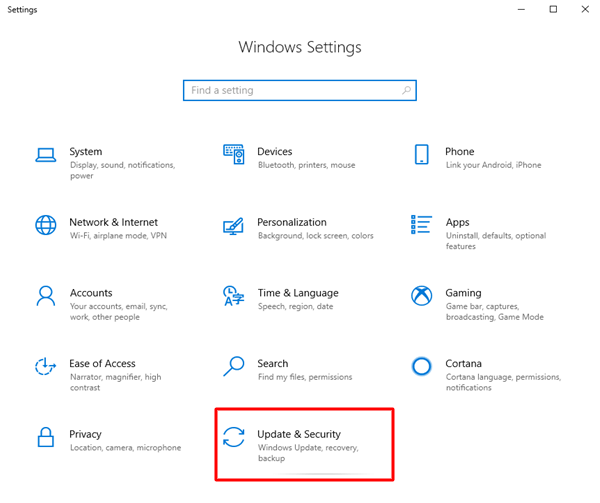
3단계: 여기 왼쪽 창에서 Windows 업데이트 탭으로 이동합니다.
4단계: 업데이트 확인 버튼을 클릭하고 보류 중인 업데이트 검색 및 다운로드가 완료될 때까지 기다립니다.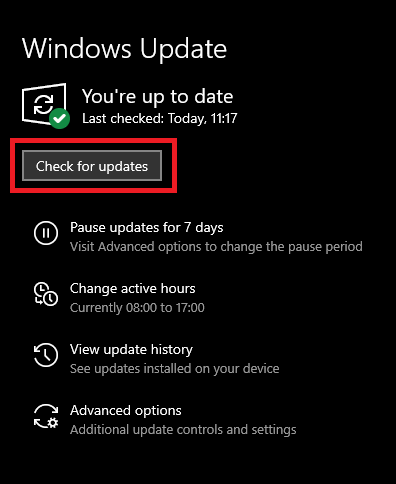
Windows에서 컴퓨터에 제공하는 모든 업데이트를 다운로드하여 설치하는 것이 좋습니다.
마지막으로 절차를 완료하려면 컴퓨터가 자동으로 다시 시작되도록 해야 합니다.
또한 읽기: Pictek 게임용 마우스 드라이버 다운로드 및 업데이트
SteelSeries Arctis 3 드라이버 다운로드 및 업데이트: 완료
위의 가이드가 Windows 11/10 장치용 SteelSeries Arctis 3 드라이버의 다운로드 및 업데이트에 도움이 되었기를 바랍니다. 각 방법의 단계를 거친 다음 가장 적합한 옵션을 선택하십시오. 그러나 Bit Driver 업데이터 소프트웨어를 사용하여 SteelSeries Arctis 3 드라이버뿐만 아니라 다른 모든 시스템 드라이버도 설치하는 것이 좋습니다.
더 많은 기술 가이드, 업데이트 및 리뷰를 보려면 블로그를 구독하십시오. 또한 우려 사항이나 제안 사항이 있으면 의견에 자유롭게 연결하십시오. 더 많은 팁과 요령을 보려면 Facebook, Instagram, Twitter 또는 Pinterest를 팔로우하세요.
